Se volete ripristinare alle impostazioni di fabbrica il vostro
FRITZ!Box (magari lo avete aquistato su Amazon o nel caso non ce lo abbiate, il link per farlo è questo) la procedura è abbastanza semplice, vi basterà andare dall’interfaccia web e procedere con il ripristino da zero.
Nel caso però voi non riusciate ad accedervi? Cosa fate?
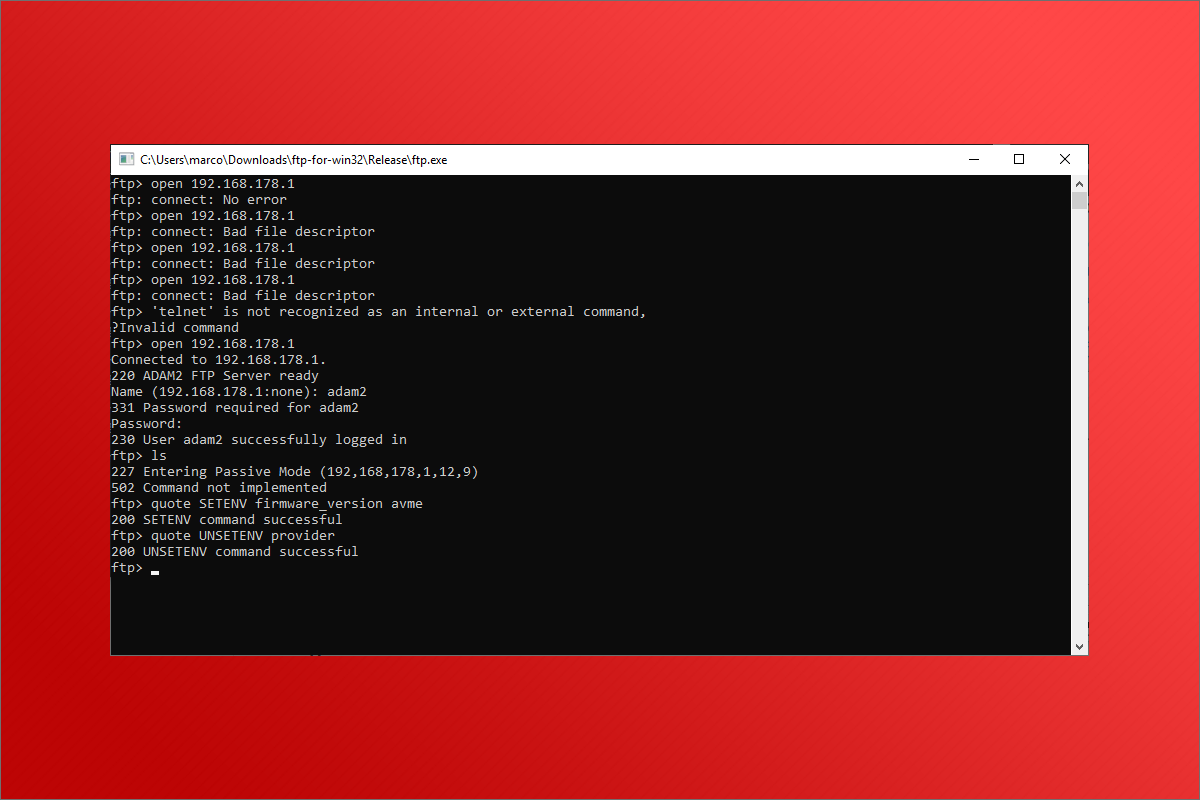
Dal sito di AVM potete accedere a tutti i firmware ftp://ftp.avm.de disponibili e in base al vostro modello, scaricate la versione corretta (e superiore a quella che avete o credete d’aver ora installato).
La procedura che io mi sono ritrovato a fare è stata abbastanza contorta ma cercherò di spiegarvela in modo chiaro e semplice.
Inanzitutto vi servirà una macchina con Windows 10. Aprite le impostazioni di rete e configurate come di seguito:

Collegate il vostro modem-router con il cavo ethernet ma tenete scollegata la corrente.
Avviate il programma ftp.exe ed eseguite:
ftp > open 192.168.178.1
Attaccate la corrente ed entro 5 secondi dall’accensione, quando richiesto, inserite come username e password adam2.
Poi una volta riacceso, eseguite:
quote SETENV firmware_version avm
E se vi compare il messaggio 200, eseguite anche:
quote UNSETENV provider
Ora potete eseguire il programma di AVM riferito al vostro modello:

Confermate (nel mio caso era branded in quanto modem di un contratto scaduto) e proseguite.
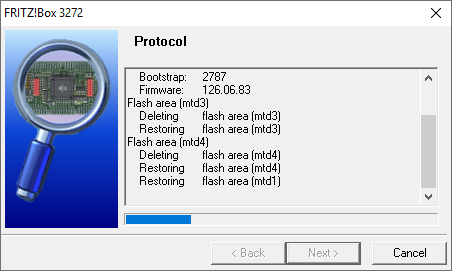
E una volta finito dovreste ritrovarvi in una schermata simile a questa:
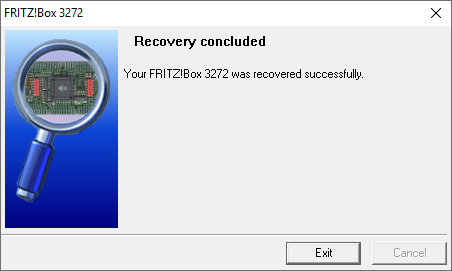
Ora potete andare all’indirizzo IP locale, che probabilmente sarà 192.168.1.1 e collegarvi con le classiche credenziali admin con password: admin.